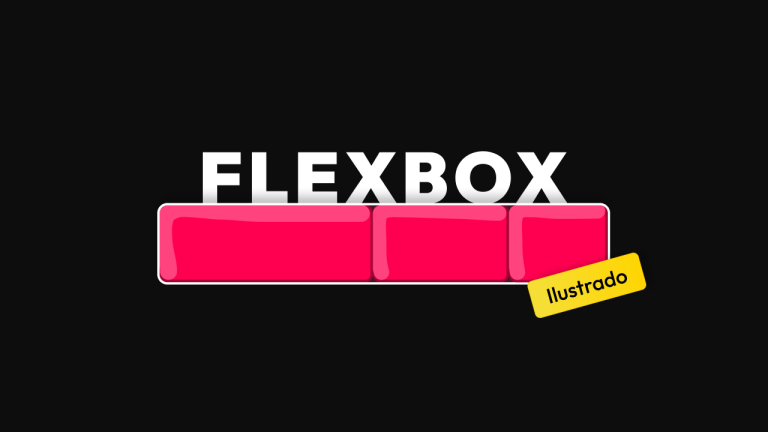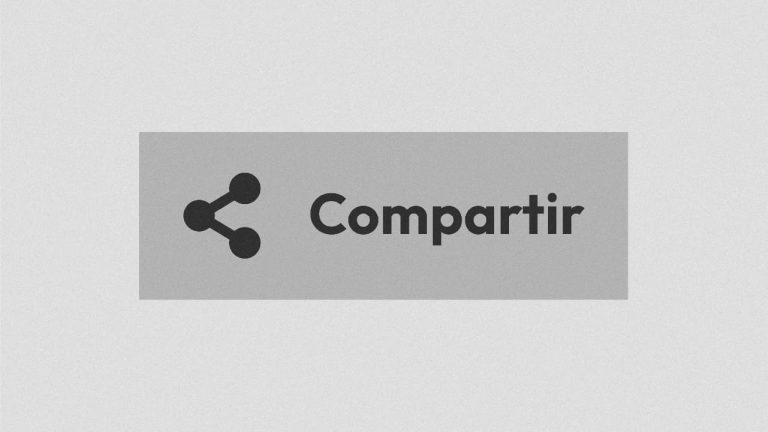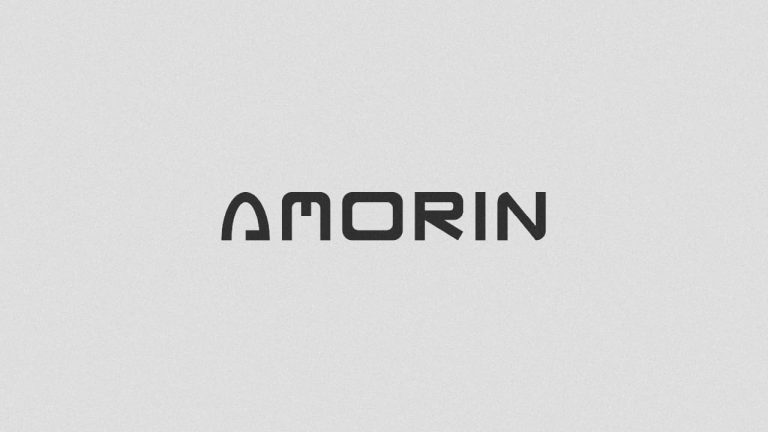Para crear un enlace o botón que te dirija a un cliente de correo, es recomendable usar un elemento <a> y que dirija a un enlace de tipo mailto:. Este enlace «mailto» tiene diferentes formatos. Vamos a explorarlos.
Iniciar un nuevo correo
Si solo agregas mailto:, el enlace abrirá el cliente de correo del usuario, pero el campo de «para» o «destinatario» estará vacío.
<a href="mailto:">Enviar un email</a>
Lenguaje del código: HTML, XML (xml)Correo hacia un destinatario
Posiblemente sea el formato más usado. En este caso, mailto: solo recibe un correo electrónico hacia el destinatario.
<a href="mailto:correo@example.com">Envíame un email</a>
Lenguaje del código: HTML, XML (xml)Correo hacia muchos destinatarios
Para agregar más destinatarios puedes separar los correos por comas.
<a href="mailto:correo1@example.com,correo2@example.com">
Enviar correo a varios destinatarios
</a>Lenguaje del código: HTML, XML (xml)Correo con un asunto
Para enviar un correo con asunto, agrega el campo subject a la url que ya tenemos.
<a href="mailto:example@example.com?subject=Mas%20detalles%20del%20curso">
Enviar un correo electrónico con asunto.
</a>Lenguaje del código: HTML, XML (xml)El %20 es equivalente a un «espacio» entre palabras.
Correo con asunto y cuerpo de mensaje
Si deseas especificar el cuerpo del correo, debes usar el campo body. Por ejemplo:
<a href="mailto:example@example.com?subject=Mas%20detalles%20del%20curso&body=Este%20es%20el%20cuerpo">
Enviar un correo electrónico con asunto y cuerpo.
</a>Lenguaje del código: HTML, XML (xml)Correo con Cc y Cco
Para especificar el Cc usas el campo cc y para el Cco el campo bcc. Por ejemplo:
<a href="mailto:correo@example.com?cc=correo1@example.com&bcc=correo2@example.com&subject=Mas%20detalles%20del%20curso">
Enviar un correo electrónico con cc, bcc y asunto.
</a>Lenguaje del código: HTML, XML (xml)Si entendiste la dinámica de uso de mailto. Puedes combinar los diferentes campos mencionados anteriormente.